共享打印机无法连接打印怎么办?0x0000011b共享打印机无法连接的解决步骤
共享打印机无法连接打印怎么办?0x0000011b共享打印机无法连接的解决步骤如下:
卸载补丁
打开设置—— > 更新和安全----> Windows更新----> 查看更新历史记录--->卸载更新

Win10更新2021年9月补丁后导致的,共享打印机连接时将会出现0x0000011b错误,如果已经出现此问题,可卸载最新9月补丁即可。
(此为不同版本号出现的补丁名,注意是卸载共享主机的补丁。)
Windows 10版本 1507 — KB5005569(操作系统内部版本 10240.19060)
Windows 10 版本 1607 — KB5005573(操作系统内部版本 14393.4651)
Windows 10 版本 1809 — KB5005568(操作系统内部版本 17763.2183)
Windows 10 版本 1909 — KB5005566(操作系统内部版本 18363.1801)
Windows 10 版本 2004、20H2 和 21H1 — KB5005565(操作系统内部版本 19041.1237、19042.1237和19043.1237)
解决方法二(重要!!!):
重点来了: 此后几种方法才是 最根本的解决方法:(win11同样存在,解决方式也是这样解决)
1、首先右键开始菜单,打开“运行”。
2、接着在其中输入“regedit”,回车运行。
3、然后进入注册表的“计算机\HKEY_LOCAL_MACHINE\SYSTEM\CurrentControlSet\Control\Print”位置。
4、再点击右边空白处,选择新建一个“DWORD”值。
5、最后将他改名为“RpcAuthnLevelPrivacyEnabled”,并双击打开修改数值为“0”即可。
或者新建文本文档,复制下面的内容进去,另存为print.reg,双击导入
Windows Registry Editor Version 5.00
[HKEY_LOCAL_MACHINE\SYSTEM\CurrentControlSet\Control\Print]
“RpcAuthnLevelPrivacyEnabled”=dword:00000000
重启打印服务器
免责声明:本文不构成任何商业建议,投资有风险,选择需谨慎!本站发布的图文一切为分享交流,传播正能量,此文不保证数据的准确性,内容仅供参考
-
 共享打印机无法连接打印怎么办?0x0000011b共享打印机无法连接的解决步骤
共享打印机无法连接打印怎么办?0x0000011b共享打印机无法连接的解决步骤如下:卸载补丁打开设置—— > 更新和安全----> Windows更新----
共享打印机无法连接打印怎么办?0x0000011b共享打印机无法连接的解决步骤
共享打印机无法连接打印怎么办?0x0000011b共享打印机无法连接的解决步骤如下:卸载补丁打开设置—— > 更新和安全----> Windows更新----
-
 电脑键盘自动输入怎么操作?电脑键盘自动输入的操作教程
电脑键盘自动输入怎么操作?电脑键盘自动输入的操作教程如下:1、在Win10系统中按WIN+R组合键 然后在运行框中输入gpedit msc并回车。2、打
电脑键盘自动输入怎么操作?电脑键盘自动输入的操作教程
电脑键盘自动输入怎么操作?电脑键盘自动输入的操作教程如下:1、在Win10系统中按WIN+R组合键 然后在运行框中输入gpedit msc并回车。2、打
-
 以太网无网络访问权限怎么办?Win10系统以太网无网络访问权限的解决步骤
以太网无网络访问权限怎么办?Win10系统以太网无网络访问权限的解决步骤如下:1、首先右击左下角的Windows,选择运行(R)。2、然后手动出入cm
以太网无网络访问权限怎么办?Win10系统以太网无网络访问权限的解决步骤
以太网无网络访问权限怎么办?Win10系统以太网无网络访问权限的解决步骤如下:1、首先右击左下角的Windows,选择运行(R)。2、然后手动出入cm
-
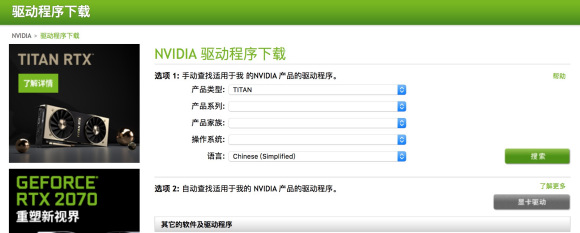 怎么解决NVIDIA显卡驱动安装失败?NVIDIA显卡驱动安装失败的解决教程
怎么解决NVIDIA显卡驱动安装失败?NVIDIA显卡驱动安装失败的解决教程如下:方法一:升级到windows10最新版本1、遇到这样的提示是由于当前win
怎么解决NVIDIA显卡驱动安装失败?NVIDIA显卡驱动安装失败的解决教程
怎么解决NVIDIA显卡驱动安装失败?NVIDIA显卡驱动安装失败的解决教程如下:方法一:升级到windows10最新版本1、遇到这样的提示是由于当前win
-
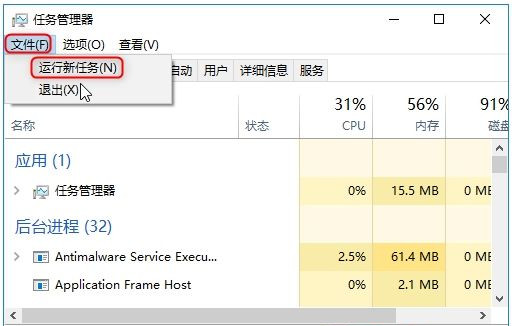 电脑开机任务栏卡死怎么解决?Win10系统任务栏无法点击的解决流程
电脑开机任务栏卡死怎么解决?Win10系统任务栏无法点击的解决流程如下:方法一:重启Windows资源管理器1、出现任务栏卡死,此时我们同时按下
电脑开机任务栏卡死怎么解决?Win10系统任务栏无法点击的解决流程
电脑开机任务栏卡死怎么解决?Win10系统任务栏无法点击的解决流程如下:方法一:重启Windows资源管理器1、出现任务栏卡死,此时我们同时按下
-
 怎么设置不要运行指定的Windows应用程序?设置不要运行指定的Windows应用程序的步骤
怎么设置不要运行指定的Windows应用程序?设置不要运行指定的Windows应用程序的步骤如下:1、按【Windows+R】键,打开【运行】,输入【gpedi
怎么设置不要运行指定的Windows应用程序?设置不要运行指定的Windows应用程序的步骤
怎么设置不要运行指定的Windows应用程序?设置不要运行指定的Windows应用程序的步骤如下:1、按【Windows+R】键,打开【运行】,输入【gpedi
-
 电脑压缩zip的格式是什么?Win10系统解压zip文件的使用方法
电脑压缩zip的格式是什么?Windows10自带的压缩功能可以把文件或文件夹压缩成zip格式。在文件或文件夹上点击右键,选择发送到 – 压
电脑压缩zip的格式是什么?Win10系统解压zip文件的使用方法
电脑压缩zip的格式是什么?Windows10自带的压缩功能可以把文件或文件夹压缩成zip格式。在文件或文件夹上点击右键,选择发送到 – 压
-
 怎么把Win11右键菜单改回Win10系统?Win11右键菜单改回Win10的步骤
怎么把Win11右键菜单改回Win10系统?Win11右键菜单改回Win10的步骤如下:方法一:1、Win+R 运行,输入 Regedit,打开注册表编辑器,如下图
怎么把Win11右键菜单改回Win10系统?Win11右键菜单改回Win10的步骤
怎么把Win11右键菜单改回Win10系统?Win11右键菜单改回Win10的步骤如下:方法一:1、Win+R 运行,输入 Regedit,打开注册表编辑器,如下图
-
 怎么解除本地安全机构保护已关闭?Win11系统本地安全机构保护误报的修复教程
怎么解除本地安全机构保护已关闭?Win11系统本地安全机构保护误报的修复教程如下:1、按下 Win 键(或者鼠标点击)打开开始菜单,输入regedi
怎么解除本地安全机构保护已关闭?Win11系统本地安全机构保护误报的修复教程
怎么解除本地安全机构保护已关闭?Win11系统本地安全机构保护误报的修复教程如下:1、按下 Win 键(或者鼠标点击)打开开始菜单,输入regedi
-
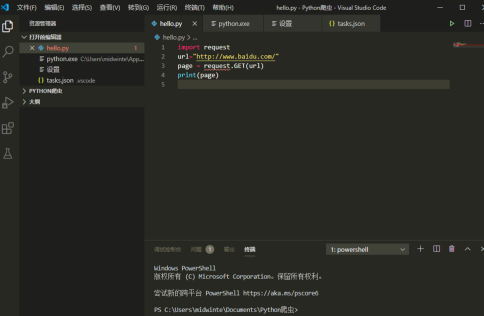 Vscode怎么使用缩进?Vscode使用缩进的具体教程
Vscode怎么使用缩进?Vscode使用缩进的具体教程如下:首先,我们打开vscode。然后选中要缩进的代码。点击键盘上的ctrl+[或]键进行缩进。打开
Vscode怎么使用缩进?Vscode使用缩进的具体教程
Vscode怎么使用缩进?Vscode使用缩进的具体教程如下:首先,我们打开vscode。然后选中要缩进的代码。点击键盘上的ctrl+[或]键进行缩进。打开
相关内容
- 共享打印机无法连接打印怎么办?0x0000011b共享打印机无法连接的解决步骤
- 电脑键盘自动输入怎么操作?电脑键盘自动输入的操作教程
- 以太网无网络访问权限怎么办?Win10系统以太网无网络访问权限的解决步骤
- 怎么解决NVIDIA显卡驱动安装失败?NVIDIA显卡驱动安装失败的解决教程
- 电脑开机任务栏卡死怎么解决?Win10系统任务栏无法点击的解决流程
- 怎么设置不要运行指定的Windows应用程序?设置不要运行指定的Windows应用程序的步骤
- 今春回暖太急躁 保健调整小步走-最资讯
- 艾罗能源过会:今年IPO过关第75家 招商证券过2单-环球热讯
- 电脑压缩zip的格式是什么?Win10系统解压zip文件的使用方法
- 当日快讯:中信证券:2023年绿氢产业化有望高速开启
- 当日快讯:欧盟多国能源部长提议禁止俄罗斯天然气出口商预订所需基础设施-最新消息
- 当日快讯:美国联邦存款保险公司:签名银行加密货币客户须4月5日之前关闭账户
- 当日快讯:中物联公布12月份物流运行数据:物流需求恢复加快-全球观速讯
- 当日快讯:三未信安等9只科创板股融资余额增幅超20%-每日简讯
- 通讯:“希望把中国成功经验复制到非洲!”——跨境电商给中非经贸带来新机遇-世界最新
- 新华时评:翻一翻美国人权记录的“烂账”-每日消息
- 国际锐评|美式人权已成为“美国噩梦”
- 激活新发展格局微观动能
- 数字时代,田园不远(新语)-焦点报道
- 一键收藏!9张动图带你看阳江海上风电-天天播资讯
热门资讯
-
 怎么解除本地安全机构保护已关闭?Win11系统本地安全机构保护误报的修复教程
怎么解除本地安全机构保护已关闭?W...
怎么解除本地安全机构保护已关闭?Win11系统本地安全机构保护误报的修复教程
怎么解除本地安全机构保护已关闭?W...
-
 怎么把Win11右键菜单改回Win10系统?Win11右键菜单改回Win10的步骤
怎么把Win11右键菜单改回Win10系统...
怎么把Win11右键菜单改回Win10系统?Win11右键菜单改回Win10的步骤
怎么把Win11右键菜单改回Win10系统...
-
 电脑压缩zip的格式是什么?Win10系统解压zip文件的使用方法
电脑压缩zip的格式是什么?Windows...
电脑压缩zip的格式是什么?Win10系统解压zip文件的使用方法
电脑压缩zip的格式是什么?Windows...
-
 怎么设置不要运行指定的Windows应用程序?设置不要运行指定的Windows应用程序的步骤
怎么设置不要运行指定的Windows应...
怎么设置不要运行指定的Windows应用程序?设置不要运行指定的Windows应用程序的步骤
怎么设置不要运行指定的Windows应...
-
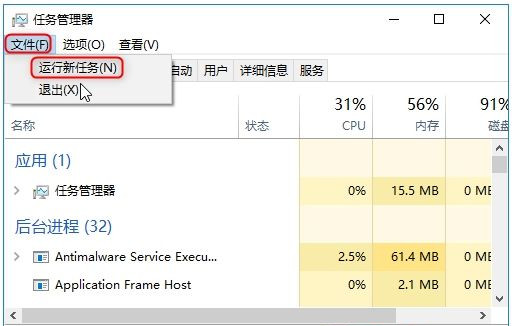 电脑开机任务栏卡死怎么解决?Win10系统任务栏无法点击的解决流程
电脑开机任务栏卡死怎么解决?Win10...
电脑开机任务栏卡死怎么解决?Win10系统任务栏无法点击的解决流程
电脑开机任务栏卡死怎么解决?Win10...
-
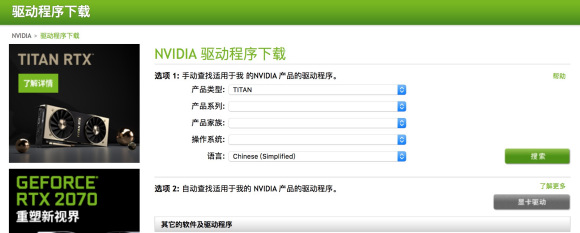 怎么解决NVIDIA显卡驱动安装失败?NVIDIA显卡驱动安装失败的解决教程
怎么解决NVIDIA显卡驱动安装失败?N...
怎么解决NVIDIA显卡驱动安装失败?NVIDIA显卡驱动安装失败的解决教程
怎么解决NVIDIA显卡驱动安装失败?N...
-
 以太网无网络访问权限怎么办?Win10系统以太网无网络访问权限的解决步骤
以太网无网络访问权限怎么办?Win10...
以太网无网络访问权限怎么办?Win10系统以太网无网络访问权限的解决步骤
以太网无网络访问权限怎么办?Win10...
-
 电脑键盘自动输入怎么操作?电脑键盘自动输入的操作教程
电脑键盘自动输入怎么操作?电脑键...
电脑键盘自动输入怎么操作?电脑键盘自动输入的操作教程
电脑键盘自动输入怎么操作?电脑键...
-
 共享打印机无法连接打印怎么办?0x0000011b共享打印机无法连接的解决步骤
共享打印机无法连接打印怎么办?0x0...
共享打印机无法连接打印怎么办?0x0000011b共享打印机无法连接的解决步骤
共享打印机无法连接打印怎么办?0x0...
-
 国际锐评|美式人权已成为“美国噩梦”
对于不少美国家庭来说,3月27日是...
国际锐评|美式人权已成为“美国噩梦”
对于不少美国家庭来说,3月27日是...
-
 激活新发展格局微观动能
在近日举办的中国发展高层论坛2023...
激活新发展格局微观动能
在近日举办的中国发展高层论坛2023...
-
 成都金花镇具体位置在哪?金花镇离市区有多远?
成都金花镇具体位置在哪?成都金...
成都金花镇具体位置在哪?金花镇离市区有多远?
成都金花镇具体位置在哪?成都金...
-
 数字时代,田园不远(新语)-焦点报道
数字文化赋能乡村振兴,关键词是“...
数字时代,田园不远(新语)-焦点报道
数字文化赋能乡村振兴,关键词是“...
-
 今春回暖太急躁 保健调整小步走-最资讯
春季气温起伏本不稀奇,但今年的回...
今春回暖太急躁 保健调整小步走-最资讯
春季气温起伏本不稀奇,但今年的回...
-
 通讯:“希望把中国成功经验复制到非洲!”——跨境电商给中非经贸带来新机遇-世界...
新华社北京3月28日电通讯:“希望...
通讯:“希望把中国成功经验复制到非洲!”——跨境电商给中非经贸带来新机遇-世界...
新华社北京3月28日电通讯:“希望...
文章排行
最新图文
-
 怎么把Win11右键菜单改回Win10系统?Win11右键菜单改回Win10的步骤
怎么把Win11右键菜单改回Win10系统...
怎么把Win11右键菜单改回Win10系统?Win11右键菜单改回Win10的步骤
怎么把Win11右键菜单改回Win10系统...
-
 怎么解除本地安全机构保护已关闭?Win11系统本地安全机构保护误报的修复教程
怎么解除本地安全机构保护已关闭?W...
怎么解除本地安全机构保护已关闭?Win11系统本地安全机构保护误报的修复教程
怎么解除本地安全机构保护已关闭?W...
-
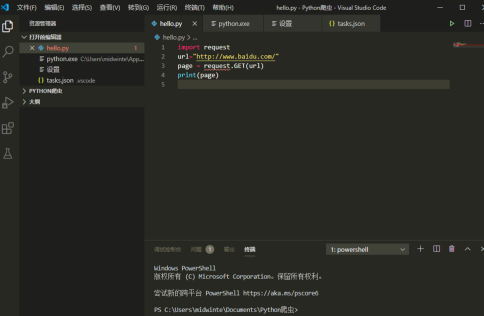 Vscode怎么使用缩进?Vscode使用缩进的具体教程
Vscode怎么使用缩进?Vscode使用缩...
Vscode怎么使用缩进?Vscode使用缩进的具体教程
Vscode怎么使用缩进?Vscode使用缩...
-
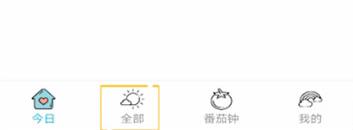 怎么清除小日常的打卡?小日常清除打卡的流程
怎么清除小日常的打卡?小日常清除...
怎么清除小日常的打卡?小日常清除打卡的流程
怎么清除小日常的打卡?小日常清除...